Ghim tin nhắn nhóm Zalo sẽ giúp bạn lưu lại một tin nhắn quan trọng nào đó trong nhóm chat và các thành viên trong nhóm cũng sẽ dễ dàng tiếp cận đến nội dung mà mình đã ghim hơn. Bạn có thể thực hiện việc ghim tin nhắn nhóm Zalo này trên cả máy tính và điện thoại. Chi tiết cách thực hiện sẽ được gửi đến trong nội dung dưới đây, cùng theo dõi nhé!
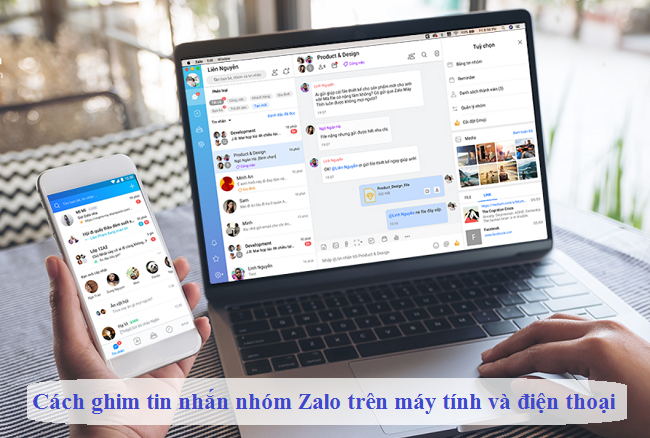
Cách ghim tin nhắn nhóm Zalo trên máy tính và điện thoại
Cách ghim tin nhắn nhóm Zalo trên máy tính và điện thoại
1. Cách ghim tin nhắn nhóm Zalo trên điện thoại
Bước 1: Trong giao diện danh sách cuộc trò chuyện trên Zalo, bạn hãy chọn vào mục Nhóm, sau đó chọn nhóm bạn muốn ghim tin nhắn.
Bước 2: Trong phần tin nhắn, hãy bấm và giữ tin nhắn muốn ghim, khi xuất hiện bảng lựa chọn các tính năng tin nhắn, bạn bấm vào Ghim.
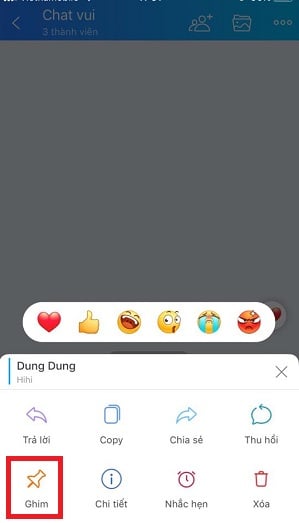
bấm và giữ tin nhắn muốn ghim, khi xuất hiện bảng lựa chọn các tính năng tin nhắn, bạn bấm vào Ghim
Bước 3: Sẽ có thông báo xuất hiện với nội dung “chuyển tin nhắn thành thông báo và báo cho các thành viên trong nhóm hay không”, bạn nhấn vào mục Ghim tin nhắn để xác nhận.
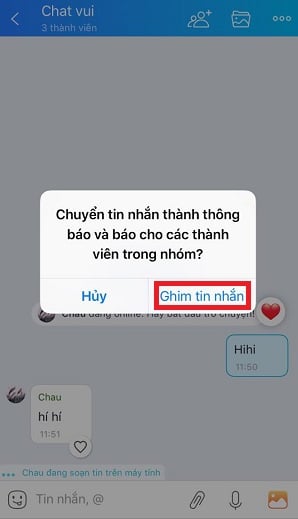
Nhấn vào mục Ghim tin nhắn để xác nhận
Bước 4: Muốn gỡ bỏ tin nhắn đã ghim trong cuộc trò chuyện, bạn chỉ cần bấm vào biểu tượng mũi tên xổ xuống và chọn Bỏ ghim là xong.
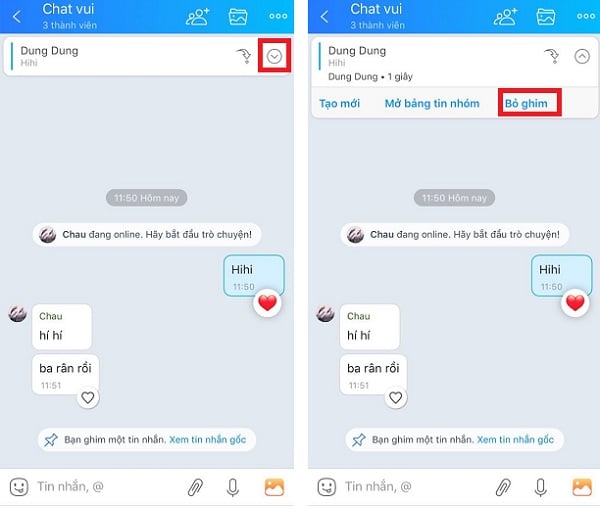
Bấm vào biểu tượng xổ xuống và chọn Bỏ ghim là xong
2. Cách ghim tin nhắn nhóm Zalo trên máy tính
Bước 1: Bạn đăng nhập vào tài khoản Zalo trên máy tính. Sau đó tìm tới cuộc hội thoại quan trọng muốn ghim tin nhắn lên trên đầu.
Bước 2: Bạn nhấn chuột phải vào tin nhắn bạn muốn ghim, bạn có thể ghim tin nhắn của bạn và của bạn bè trong nhóm. Sau đó nhấn chọn vào mục Ghim tin nhắn.
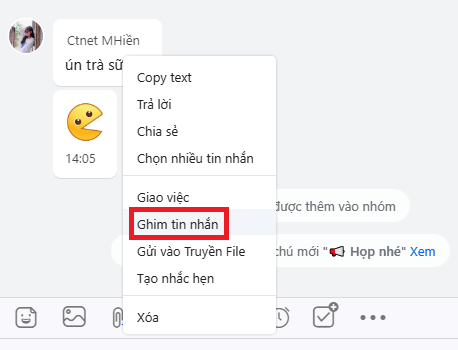
Bạn nhấn chuột phải vào tin nhắn bạn muốn ghim. Sau đó nhấn chọn vào mục Ghim tin nhắn
Bước 3: Sau đó có một thông báo xuất hiện, bạn nhấn vào mục Ghim tin nhắn để xác nhận.
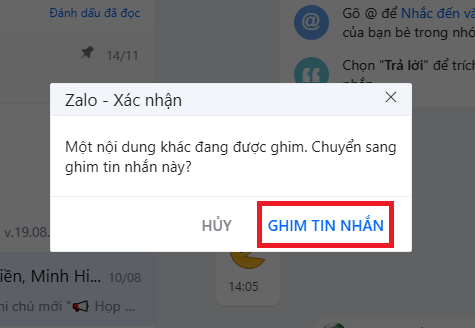
Bạn nhấn vào mục Ghim tin nhắn để xác nhận
Bước 4: Để gỡ tin nhắn đã ghim, bạn nhấn vào biểu tượng 3 dấu chấm bên cạnh tin nhắn ghim, sau đó nhấn vào mục Bỏ Ghim tin nhắn.
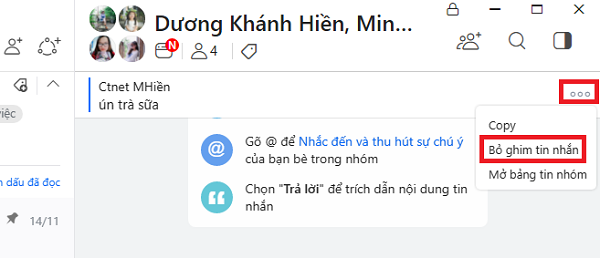
Nhấn vào biểu tượng 3 dấu chấm bên cạnh tin nhắn ghim, sau đó nhấn vào mục Bỏ Ghim tin nhắn
Chúc bạn ghim tin nhắn trên nhóm Zalo thành công và có thêm nhiều trải nghiệm thú vị cùng với ứng dụng này.
»Tin tức liên quan:
- Cách tăng cỡ chữ trong Zalo trên điện thoại.
- Cách đăng nhập và sử dụng Zalo Web trên điện thoại.
- Bí quyết đăng nhập Zalo không cần số điện thoại.

